分类
任务管理器窗提供了有关计算机性能的信息,并且显示电脑所有程序运行状态,所有任务管理器功能是非常强大的。想要了解电脑CPU占用情况都需要调用出windows系统中的任务管理器窗口。任务管理器除了可以查看程序运行状态外,还可以对windows系统中的网络状态进行查询,是不是很神奇呢?接下来,小编以win8纯净版系统为例向大家介绍具体查看方法。
1、返回win8系统传统桌面位置,将鼠标移动到下方的任务栏窗口上;
2、在任务栏窗口上找一片空白处,点击鼠标右键,选择下滑菜单中的启动任务管理器;
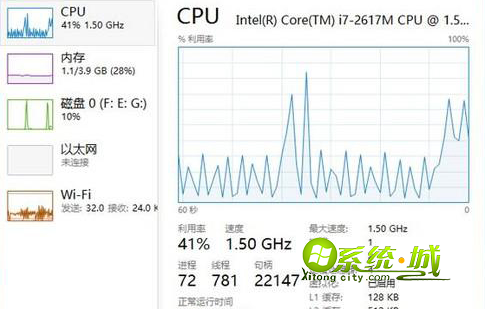
3、可以打开win8电脑的任务管理器窗口了,在打开的窗口中将界面切换到性能这一栏中,点击“打开资源监视器”;

4、在弹出来的新窗口中,直接将界面切换到网络这一栏中,就可以查看到windows系统中网络连接的状况了。
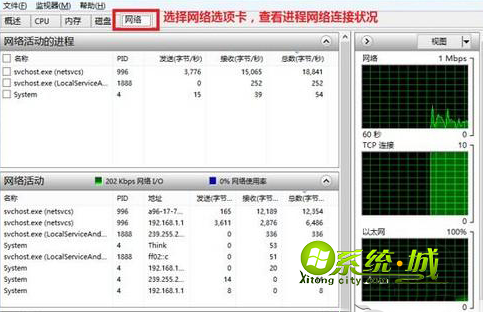
win8系统利用任务管理器查看网络状态的方法讲解到这里,感兴趣的用户可以按照上面的方法查看网络运行状态。
热门教程
网友评论